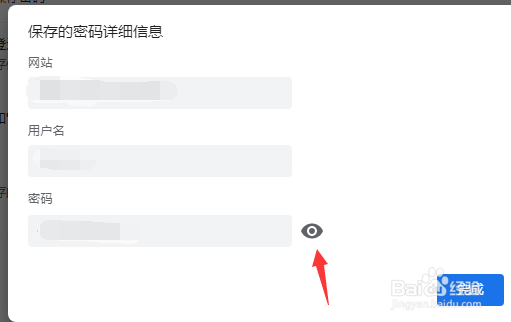谷歌浏览器(Chrome)如何管理自动填充密码
1、选择右上角的三个点图标
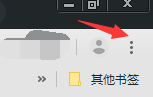
3、转到了“设置”页面,在左边找到“自动填充”
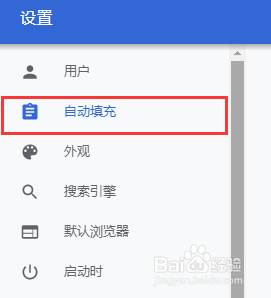
5、此页面中,如图箭头所指选项,如果打开后,将会在每次于新网页中第一次输入账号密码时,比如登录,会弹出提示是否需要保存此网页账号密码的弹框
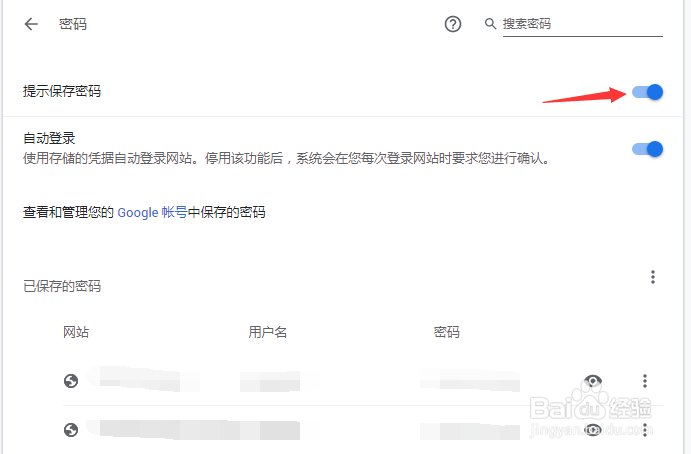
7、在这里便是对所有已保存密码的管理了,单击其中一个密码右边的三个点图标,就可以进入查看详情,或者是删除掉该密码
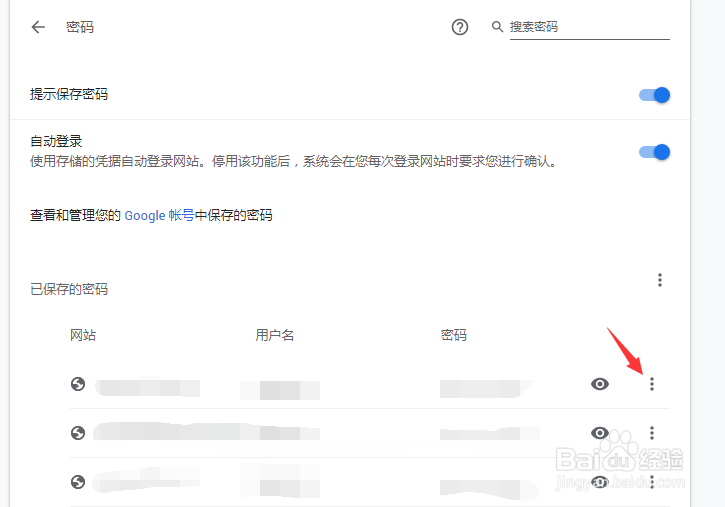
8、点进详情后,再点击密艨位雅剖码旁的“眼睛”图标,在随后弹出的弹框中输入电脑的开机密码,即可查看明文的密码了。但可惜的是,谷歌浏览器目前没办法在这里对已经保存的密码进行手动修改